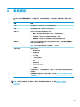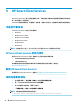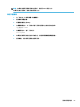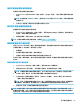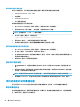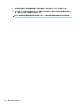HP ThinPro 6.2-Administrator Guide
10
Prole Editor
HP Smart Client Services 包含 Prole Editor,可讓管理員建立用戶端設定檔,並將其上傳至自動更新伺服
器。
提示:除了建立新的用戶端設定檔,您可以編輯使用 HP ThinState 匯出的現有設定檔。
用戶端設定檔包含已使用連線管理員和各種控制台項目設定的連線、設定及自訂。用戶端設定檔儲存
於組態檔(特定於建立該組態檔的 HP ThinPro 版本)中。
開啟 Prole Editor
▲
依序選取開始、所有程式、HP、HP Automatic Update Server 和 Prole Editor。
載入用戶端設定檔
目前載入的用戶端設定檔的名稱標示在 Prole Editor 的初始螢幕上。
若要載入其他用戶端設定檔:
1. 在 Prole Editor 的初始螢幕上,選取顯示目前載入之用戶端設定檔名稱的連結。
2. 導覽至用戶端設定檔,然後選取 Open(開啟)。
用戶端設定檔自訂
選取用戶端設定檔適用的平台
使用 Prole Editor 中的 Platform(平台)螢幕執行下列動作:
●
選取與您硬體相容的所需 HP ThinPro 映像版本
●
在 ThinPro 與 Smart Zero 之間選擇
●
檢視已安裝的用戶端套件,其提供有其他登錄設定
附註:
用戶端套件應置於下列目錄:
C:\Program Files (x86)\HP\HP Smart Client Service\auto-update\Packages
若要設定用戶端設定檔的平台設定:
1. 在 Prole Editor 中的 Platform(平台)螢幕上,選取對應至所需映像版本的 OS Build ID(OS 組建
ID)。
重要:
請務必針對每種硬體類型建立不同的用戶端設定檔。
附註:如果已安裝用戶端套件,其會自動顯示在「用戶端套件」方塊中,其他登錄設定可供在
「登錄」螢幕上使用。
2. 將組態設定為標準 (ThinPro) 或 zero (Smart Zero)。
附註:
對於較舊的映像版本,此設定會呈現灰色,並自動設定為 Zero。
64
第 10 章 Prole Editor